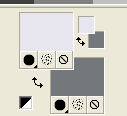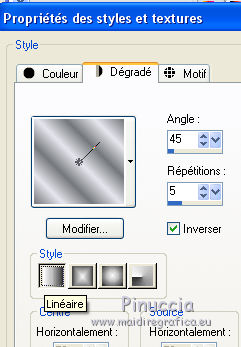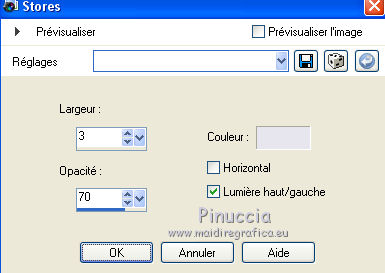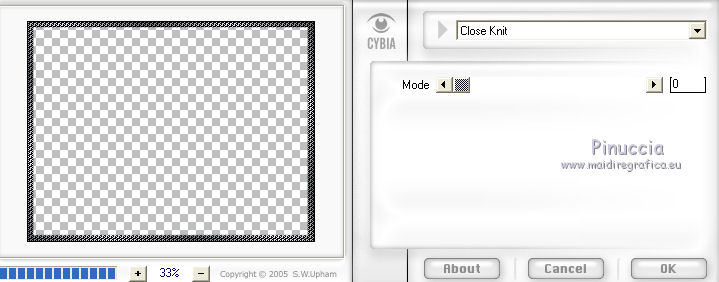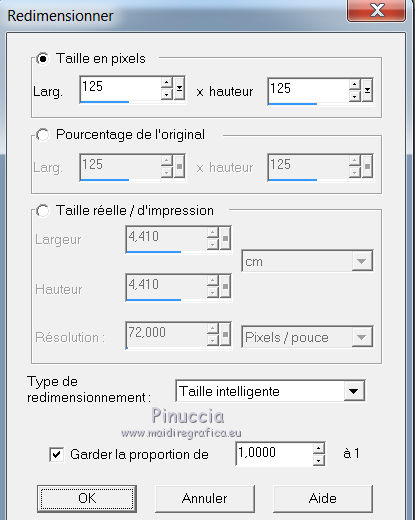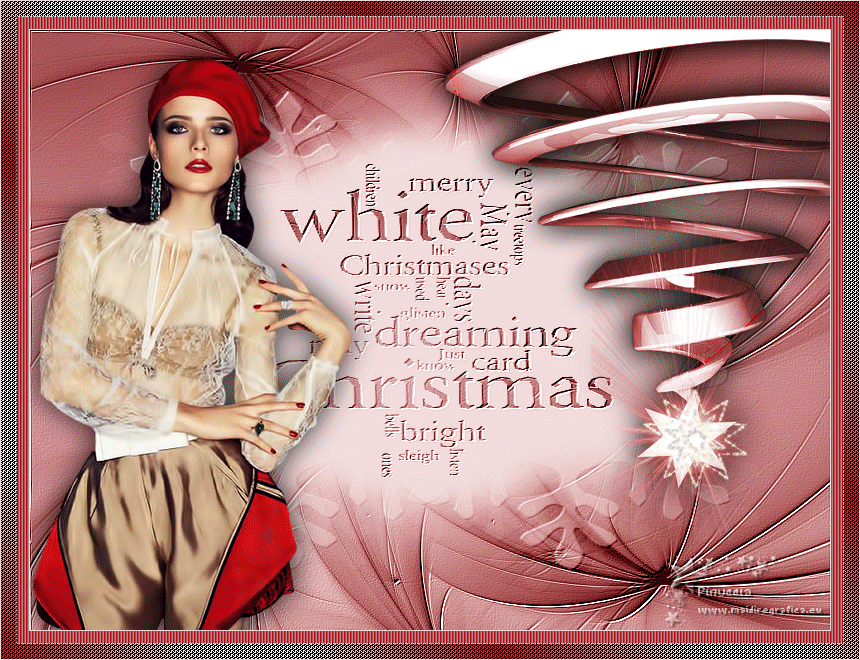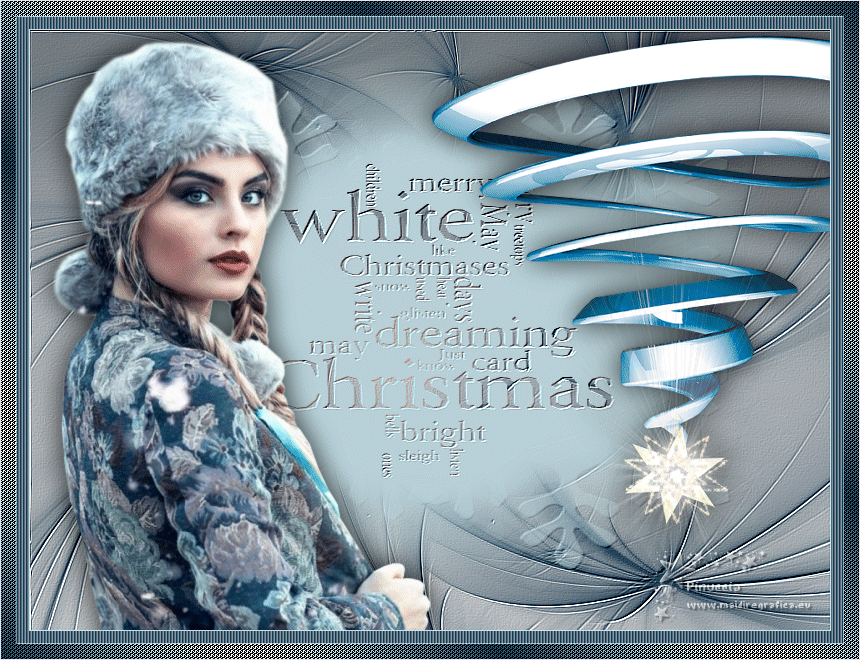|
CHRISTMAS TIME

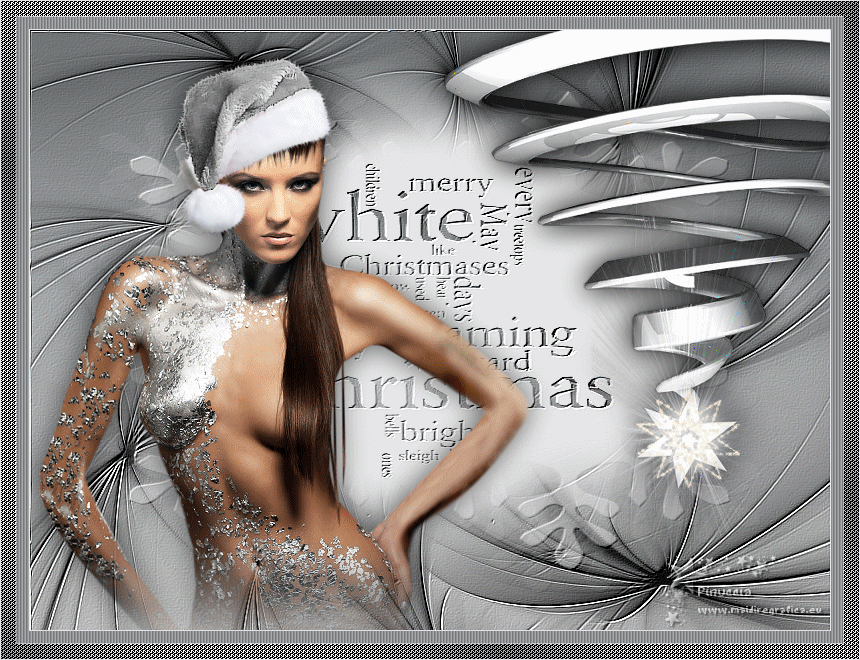
Merci Gerrie pour la permission de traduire tes tutoriels.

Le tutoriel a été réalisé avec PSP2019 et traduit avec PSPX2 et PSPX, mais il peut également être exécuté avec les autres versions.
Suivant la version utilisée, vous pouvez obtenir des résultats différents.
Depuis la version X4, la fonction Image>Miroir a été remplacée par Image>Renverser horizontalement,
et Image>Renverser avec Image>Renverser verticalement.
Dans les versions X5 et X6, les fonctions ont été améliorées par la mise à disposition du menu Objets.
Avec la nouvelle version X7 nous avons encore Miroir et Renverser, mais avec nouvelles différences.
Consulter, si vouz voulez, mes notes ici
Certaines dénominations ont changées entre les versions de PSP.
Les plus frequentes différences:

 traduction en italien ici traduction en italien ici
 english translation here english translation here
 Vos versions ici Vos versions ici
Nécessaire pour réaliser ce tutoriel:
Matériel ici
Merci pour les tubes Hebe, Star Bling by MDS, Lori Rhae.
(dans cette page vous trouvez les liens aux sites des tubers.
Modules Externes.
consulter, si nécessaire, ma section de filtre ici
Filters Unlimited 2.0 ici
Cybia - Screenworks ici
FM Tile Tools - Blend Emboss ici
Filtres Cybia peuvent être utilisés seuls ou importés dans Filters Unlimited.
voir comment le faire ici).
Si un filtre est fourni avec cette icône,  on est obligé à l'importer dans Unlimited on est obligé à l'importer dans Unlimited
Animation Shop ici



Si vous voulez utiliser vos propres couleurs, n'hésitez pas à changer le mode et l'opacité des calques
Dans les plus récentes versions de PSP, vous ne trouvez pas le dégradé d'avant plan/arrière plan ou Corel_06_029.
Vous pouvez utiliser le dégradé des versions antérieures.
Ici le dossier Dégradés de CorelX.
Pour changer les couleurs de vos images:
Noter les codes de Teinte (T) et Saturation (S) de votre couleur d'arrière plan.
Réglage>Teinte et Saturation>Coloriser et placer les codes dans les respectives cases.
Placer les masques dans le dossier Masques.
1. Placer en avant plan la couleur noire,
et en arrière plan la couleur blanche.
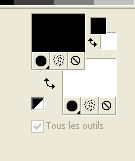
2. Ouvrir une nouvelle image transparente 800 x 600 pixels.
Sélections>Sélectionner tout.
3. Ouvrir l'image Achtergrond motief et Édition>Copier.
Revenir sur votre travail et Édition>Coller dans la sélection.
Sélections>Désélectionner tout.
4. Calques>Nouveau calque raster.
Remplir  le calque avec la couleur noire. le calque avec la couleur noire.
5. Calques>Charger/Enregistrer un masque>Charger à partir du disque.
Chercher et charger le masque vjf_mask_lights
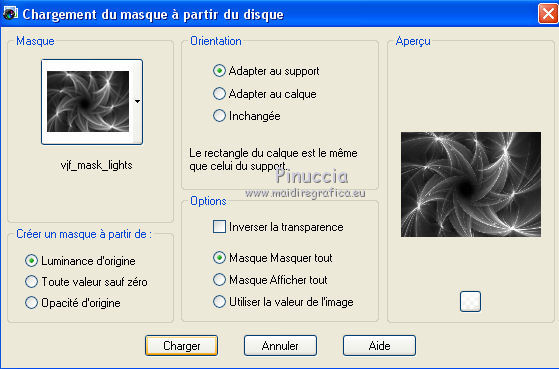
Calques>Fusionner>Fusionner le groupe.
6. Calques>Fusionner>Tous.
7. Effets>Modules Externes>FM Tile Tools - Blend Emboss, par défaut.

8. Calques>Nouveau calque raster.
Remplir  le calque avec la couleur blanche. le calque avec la couleur blanche.
9. Calques>Charger/Enregistrer un masque>Charger à partir du disque.
Chercher et charger le masque DBVXMasMask07

Calques>Fusionner>Fusionner le groupe.
10. Calques>Fusionner>Tous.
11. Effets>Modules Externes>FM Tile Tools - Blend Emboss, par défaut.

Répéter l'Effet une deuxième fois.
12. Ouvrir le tube de la femme woman174_ByHebe.
Image>Redimensionner - 600 pixels de hauteur

Édition>Copier.
Revenir sur votre travail et Édition>Coller comme nouveau calque.
Déplacer  le tube à gauche, voir mon exemple. le tube à gauche, voir mon exemple.
13. Effets>Effets 3D>Ombre portée, à choix.
14. Ouvrir le tube Christmas_LR.
Image>Redimensionner - 600 pixels de hauteur
Édition>Copier.
Revenir sur votre travail et Édition>Coller comme nouveau calque.
Image>Renverser.
Déplacer  le tube en haut à droite, un peu au dehors des bords. le tube en haut à droite, un peu au dehors des bords.
Placer le calque en mode Luminance

15. Effets>Effets 3D>Ombre portée, à choix.
16. Signer votre travail sur un nouveau calque.
17. Placer en avant plan la couleur claire #e7e6ee,
et en arrière plan la couleur foncée #74787b.
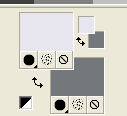
Préparer en avant plan un dégradé de premier plan/arrière plan, style Linéaire.
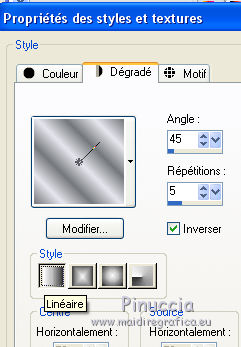
18. Image>Ajouter des bordures, 1 pixel, symétrique, couleur d'avant plan.
Image>Ajouter des bordures, 12 pixels, simmetriche, couleur d'arrière plan.
19. Activer l'outil Baguette magique 

Cliquer dans le dernier bord pour le sélectionner.
20. Effets>Effets de textures>Stores, couleur grise #c0c0c0.
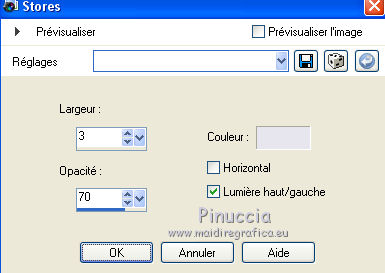
Sélections>Désélectionner tout.
21. Image>Ajouter des bordures, 1 pixel, symétrique, couleur d'avant plan.
Image>Ajouter des bordures, 15 pixels, symétrique, couleur d'arrière plan.
Sélectionner le dernier bord avec la baguette magique 
22. Calques>Nouveau calque raster.
Remplir  la sélection du dégradé. la sélection du dégradé.
23. Effets>Modules Externes>Cybia - Screenworks - Close Knit.
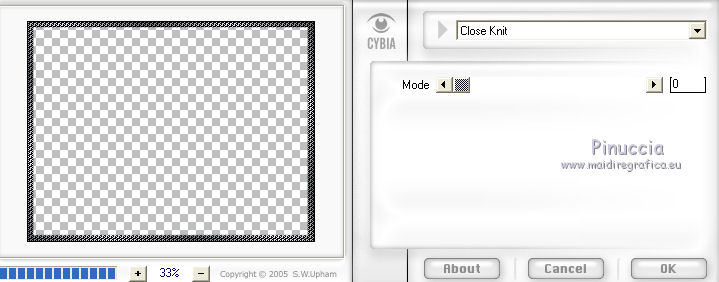
Réglage>Netteté>Netteté.
Sélections>Désélectionner tout.
24. Image>Ajouter des bordures, 1 pixel, symétrique, couleur d'avant plan.
Édition>Copier.
25. Ouvrir Animation Shop et Édition>Coller>Coller comme nouvelle animation.
Édition>Dupliquer - 2 fois et vous aurez une animation composée de 3 images.
Cliquer sur la première image pour la sélectionner.
Édition>Sélectionner tout.
26. Ouvrir mds10931 Star Bling by MDS
Animation>Redimensionner l'animation - 125 pixels de largeur
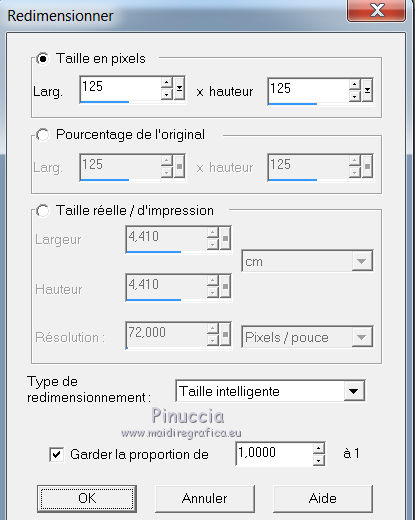
Édition>Sélectionner tout.
Édition>Copier.
27. Activer votre travail et Édition>Coller>Coller dans l'image sélectionnée.
Positionner l'image sur l'étoile de l'arbre.
28. Contrôler le résultat en cliquant sur Visualiser 
et enregistrer en gif.
versions avec tubes de
Anairma
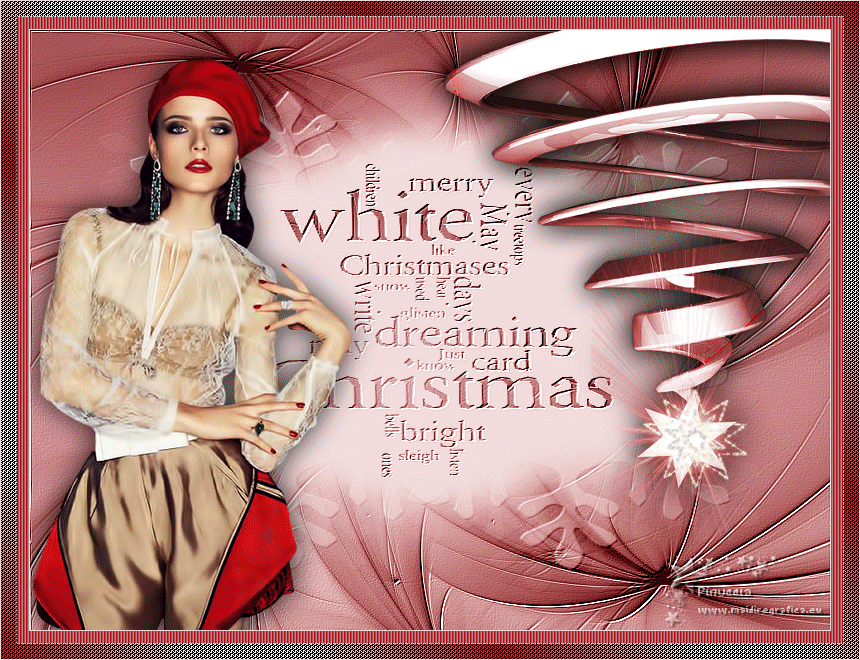
Lana
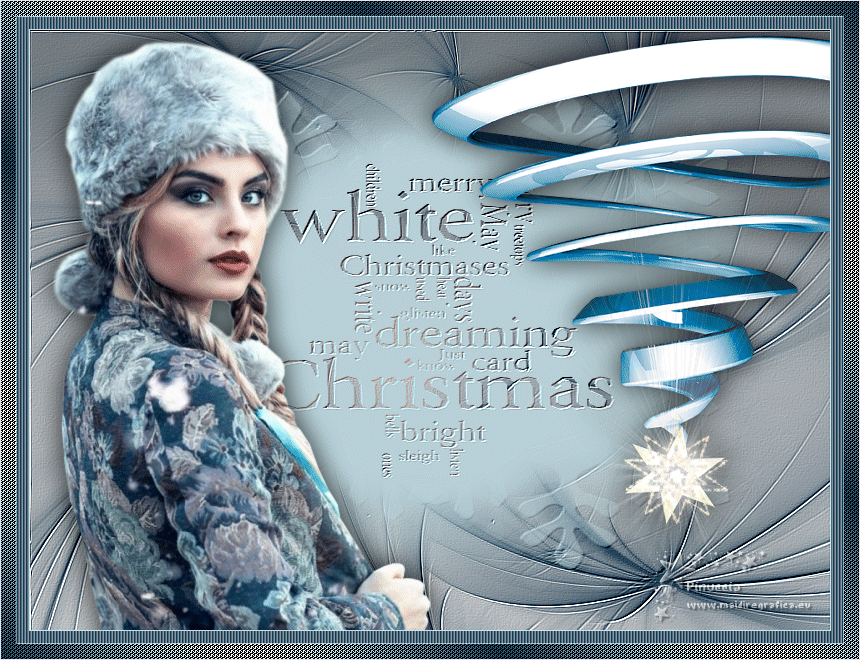

Vous pouvez m'écrire pour n'importe quel problème, ou doute, ou si vous trouvez un link modifié,
ou seulement pour me dire que ce tutoriel vous a plu.
20 Octobre 2020
|

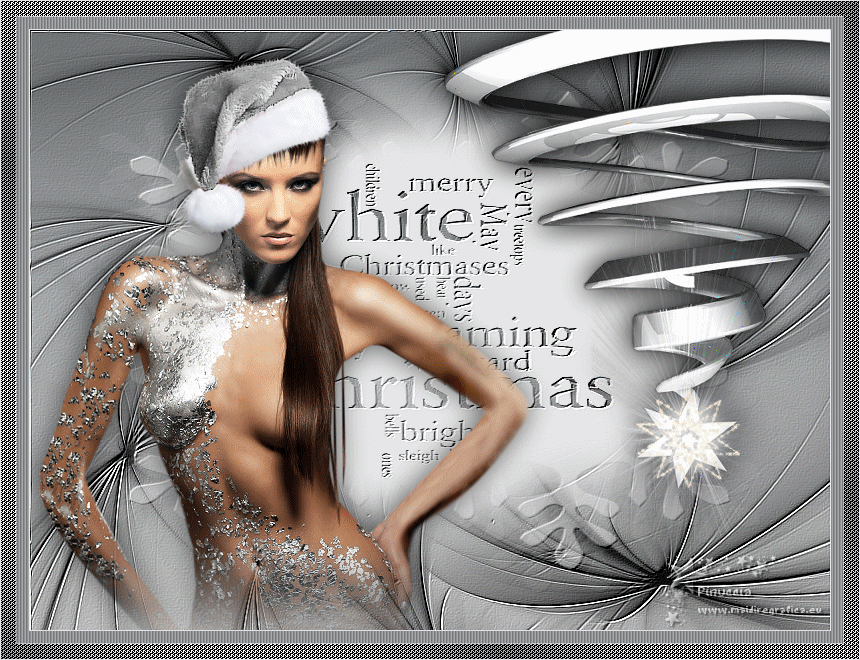



 traduction en italien
traduction en italien  english translation
english translation  Vos versions
Vos versions 


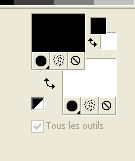
 le calque avec la couleur noire.
le calque avec la couleur noire.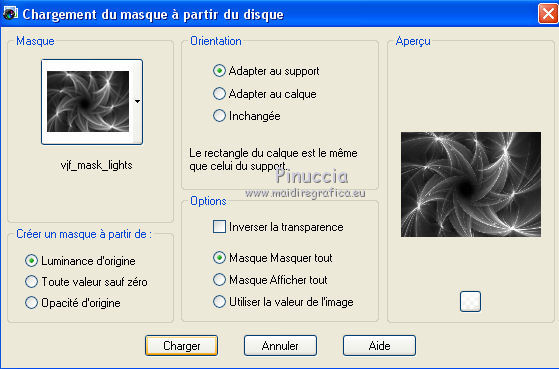



 le tube à gauche, voir mon exemple.
le tube à gauche, voir mon exemple.